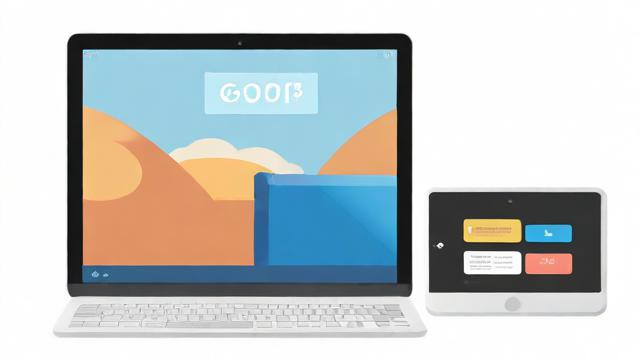笔记本电脑连不上WiFi?10个快速解决方法!
笔记本电脑无法连接WiFi是很多人都会遇到的问题,尤其是在紧急工作或学习时,网络突然中断会让人非常焦虑,导致WiFi连接失败的原因有很多,可能是硬件问题、软件设置错误,也可能是路由器或网络本身的问题,本文将详细分析常见原因,并提供相应的解决方法,帮助你快速恢复网络连接。
WiFi开关未开启

笔记本电脑通常有物理开关或快捷键控制WiFi功能,如果不小心关闭了,自然无法连接网络。
解决方法:
- 检查键盘上的WiFi快捷键(通常是F2、F3或F12,带有无线信号图标),按“Fn+对应功能键”开启。
- 部分笔记本侧面或前面有物理开关,确保它处于开启状态。
- 进入系统设置,查看WiFi是否被禁用,在Windows中,可以按
Win+I打开设置,选择“网络和Internet”,确保WiFi已开启。
无线网卡驱动问题
驱动程序是硬件与系统沟通的桥梁,如果驱动损坏、过时或未正确安装,WiFi功能可能会失效。
解决方法:
- 检查设备管理器:右键“此电脑”选择“管理”,进入“设备管理器”,找到“网络适配器”,查看无线网卡是否有黄色感叹号,如果有,右键选择“更新驱动程序”。
- 手动安装驱动:如果自动更新失败,可以前往电脑品牌官网(如戴尔、联想、华硕)下载对应型号的无线网卡驱动并安装。
- 回滚驱动:如果最近更新驱动后出现问题,可以尝试“回滚驱动程序”恢复到之前的版本。
IP地址冲突或获取失败
如果笔记本电脑无法获取正确的IP地址,就无法接入网络,这种情况通常出现在多设备连接或路由器分配IP异常时。
解决方法:
- 重启路由器:拔掉电源等待30秒再插上,让路由器重新分配IP。
- 手动设置IP(适用于高级用户):进入“网络和共享中心”→“更改适配器设置”→右键WiFi连接选择“属性”→双击“Internet协议版本4(TCP/IPv4)”,选择“使用以下IP地址”,输入合适的IP(如192.168.1.100)、子网掩码(255.255.255.0)和默认网关(192.168.1.1)。
- 释放并更新IP:在命令提示符(以管理员身份运行)输入以下命令:
ipconfig /release ipconfig /renew
WiFi信号弱或干扰严重
如果笔记本电脑显示WiFi已连接但无法上网,可能是信号太弱或受到干扰。
解决方法:
- 靠近路由器,减少障碍物(如墙壁、金属物体)的阻挡。
- 更换路由器信道:登录路由器管理页面(通常输入192.168.1.1或192.168.0.1),在无线设置中尝试切换信道(推荐1、6、11)。
- 避免微波炉、蓝牙设备等干扰源。
路由器或宽带问题

有时候问题不在电脑,而是路由器或网络服务商出现了故障。
解决方法:
- 检查其他设备:用手机或其他电脑测试WiFi是否正常。
- 重启光猫和路由器:先关闭光猫,等待1分钟后再开,待光猫信号稳定后再启动路由器。
- 联系网络运营商:如果光猫信号灯异常(如红灯闪烁),可能是外网故障,需联系客服处理。
系统或软件冲突
某些安全软件、VPN或系统更新可能导致网络连接异常。
解决方法:
- 关闭防火墙或安全软件测试:临时禁用杀毒软件(如360、火绒)看看是否恢复正常。
- 卸载VPN软件:部分VPN会修改网络设置,卸载后重启电脑。
- 重置网络设置:在Windows中,进入“设置”→“网络和Internet”→“网络重置”,点击“重置”并重启电脑。
无线网卡硬件故障
如果尝试所有方法仍无法解决,可能是无线网卡损坏或接触不良。
解决方法:
- 外接USB无线网卡:购买一个USB无线网卡测试是否能正常联网。
- 拆机检查(适用于动手能力强的人):关机后拆开笔记本后盖,检查无线网卡是否松动,重新插拔试试。
- 送修售后:如果确认是硬件问题,建议联系官方维修点更换网卡。
其他可能的原因
- MAC地址过滤:某些路由器设置了MAC地址白名单,如果电脑的MAC未被允许,就无法连接,进入路由器后台查看并添加设备MAC地址。
- 系统时间错误:如果电脑时间不正确,可能导致SSL证书验证失败,无法访问网页,右键任务栏时间,选择“调整日期和时间”同步网络时间。
- 浏览器代理设置问题:某些软件会修改代理设置,导致网页打不开,进入浏览器设置,检查代理是否为“自动检测”或“无代理”。
遇到WiFi连接问题时,不要着急,按照以上方法一步步排查,大多数情况下都能解决,如果仍然无法连接,可能是更复杂的网络环境问题,建议找专业人士协助处理。
保持耐心,网络问题往往是小细节导致的,仔细检查就能找到症结所在。
文章版权及转载声明
作者:豆面本文地址:https://www.jerry.net.cn/jdzx/47142.html发布于 2025-05-12 00:12:50
文章转载或复制请以超链接形式并注明出处杰瑞科技发展有限公司